来源:www.laomaotao.org 时间:2019-05-24 08:15
最近有位win7系统用户使用电脑的过程当中,发现自己在电脑中双击文件夹却无法打开了,用户不知道如何解决,为此非常苦恼,那么win7电脑双击文件夹打不开如何解决呢?今天为大家带来win7电脑双击文件夹打不开的解决方法。
双击文件夹打不开解决方法:
1、点击左下角“开始”;
2、点击右侧“控制面板”;如图所示:
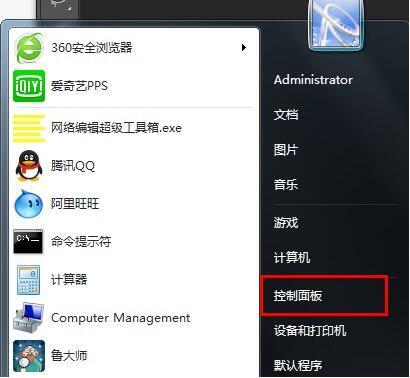
3、点击“硬件和声音”标题;如图所示:
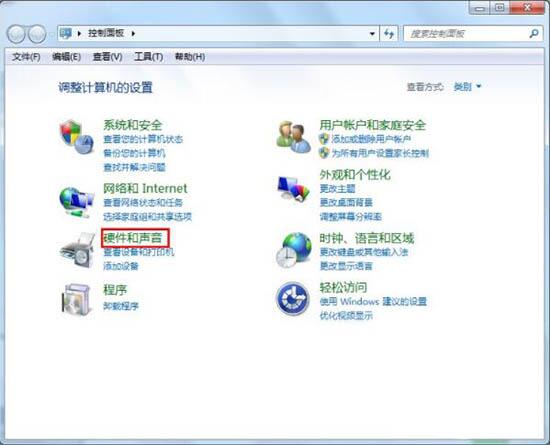
4、点击“设备和打印机”栏目中的“鼠标”;如图所示:
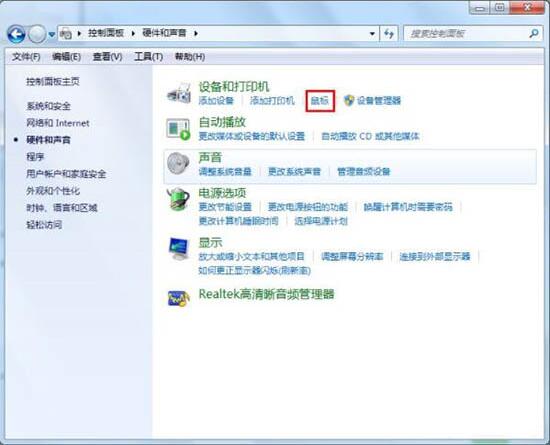
5、切换到“按钮”选项卡;如图所示:
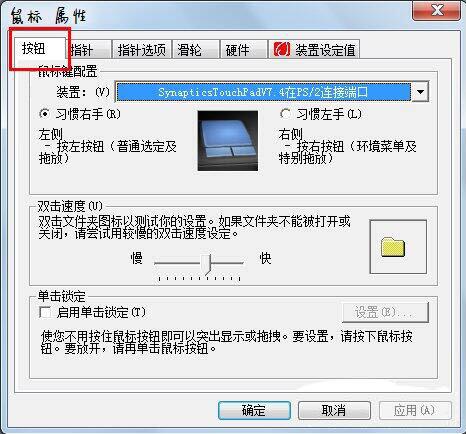
6、在此处调试你打开文件夹的速度,如果打不开文件夹,尝试向左拉,使用更慢的速度;如图所示:
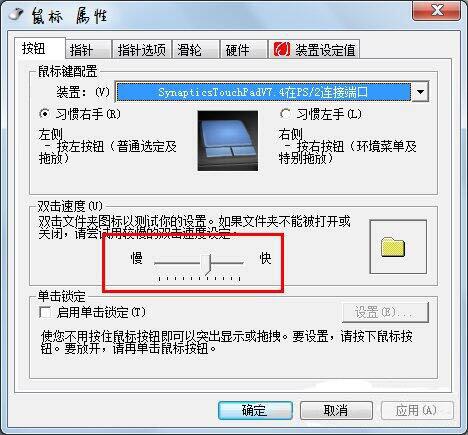
7、调完后,在右侧的文件夹那边,双击测试一下可不可以打开;如图所示:
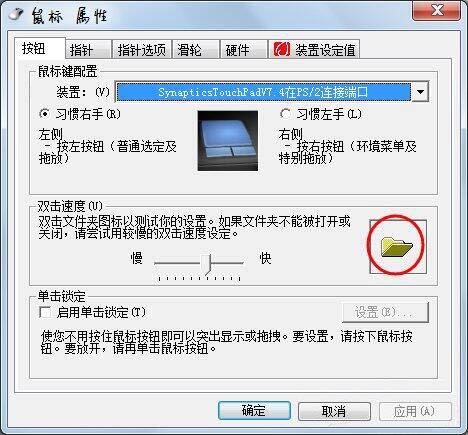
8、完成后,点击“确定”完成操作。如图所示:
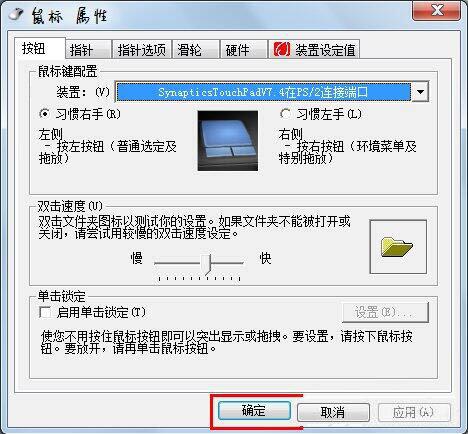
关于win7电脑双击文件夹打不开的解决方法就为小伙伴们分享到这里了,如果用户们使用电脑的时候碰到了相同的情况,可以根据上述方法步骤进行操作哦,希望本篇教程对大家有所帮助,更多精彩教程请关注新毛桃官方网站。
责任编辑:新毛桃:http://www.laomaotao.org